最近,有位刚刚升级win10系统的用户反映自己每次开机登录win10系统时,都必须要手动开启小键盘的数字锁定后才能成功进入,因此感觉非常麻烦。那么,Windows10登录画面该怎样自动开启小键盘数字锁定呢?接下来,小编就向大家分享具体操作方法。
具体方法如下:
1、win+R快捷键或者右击开始菜单选择运行:
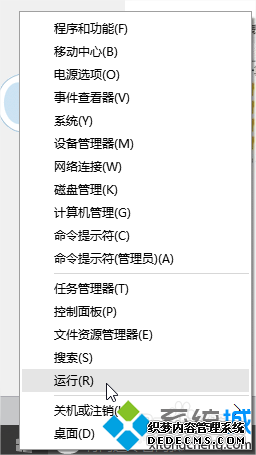
2、运行regedit打开注册表编辑器:
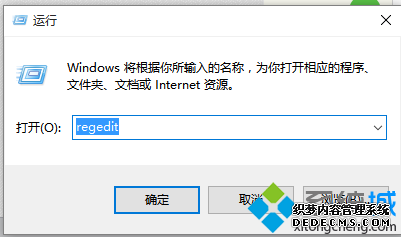
3、定位到HKEY_USERS\.DEFAULT\Control Panel\Keyboard。
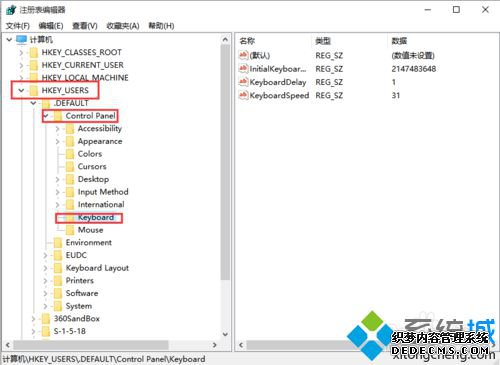
4、右击InitialKeyboardIndicators,选择修改。
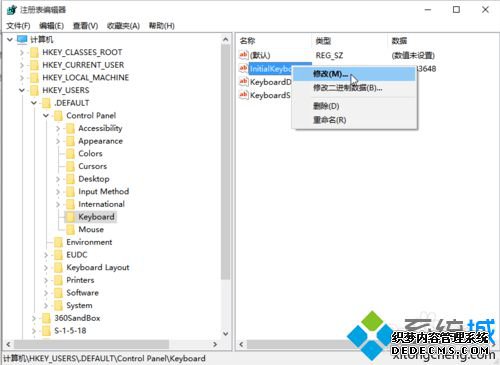
5、数值修改为80000002。
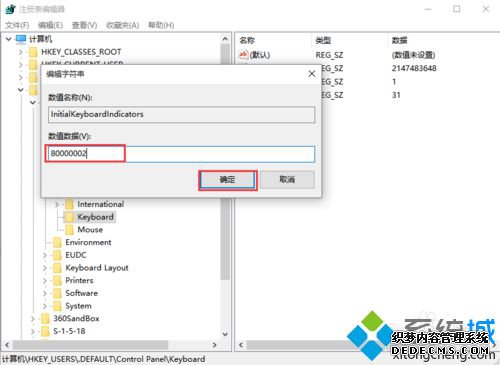
6、重启即可,若想恢复之前的默认设定,只需将InitialKeyboardIndicators的数值数据改为0
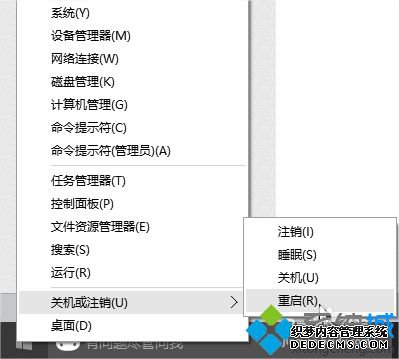
以上就是在Windows10登录画面自动开启小键盘数字锁定的具体方法介绍了。感兴趣的用户,赶紧按照小编的方法操作看看吧!想要了解更多win10系统相关资讯或win10正式版下载信息的话,请时刻关注系统城。
相关推荐:
Win10数字小键盘按键变成方向键怎么办?Win10数字小键盘按键变为方向键解决方法
------相关信息------



